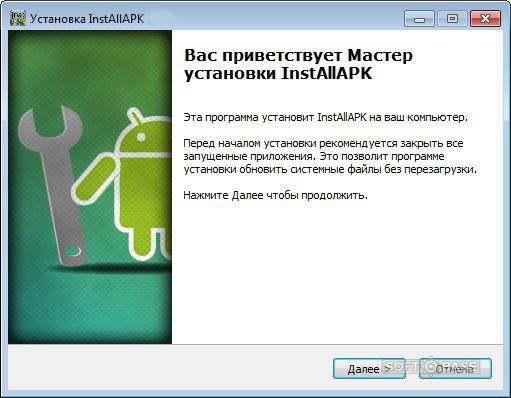
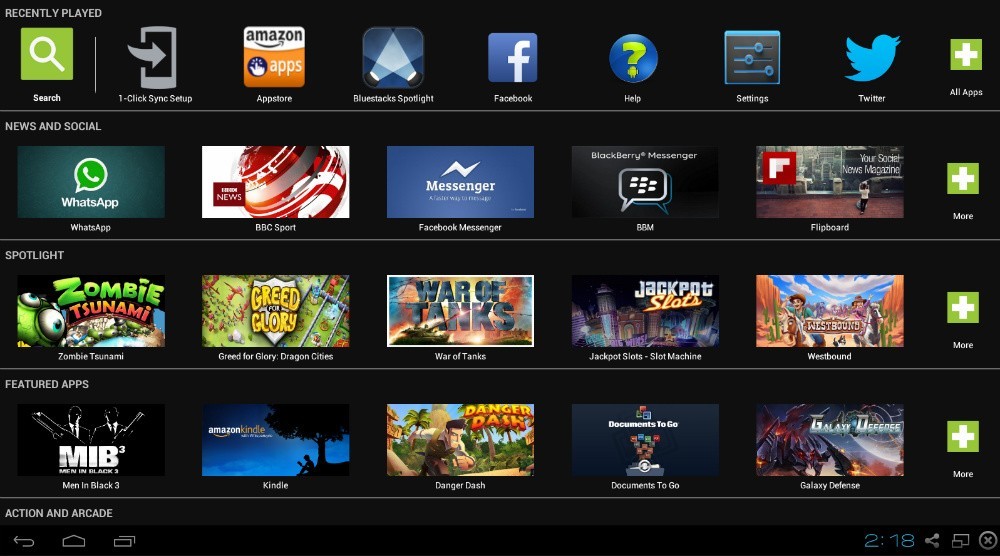


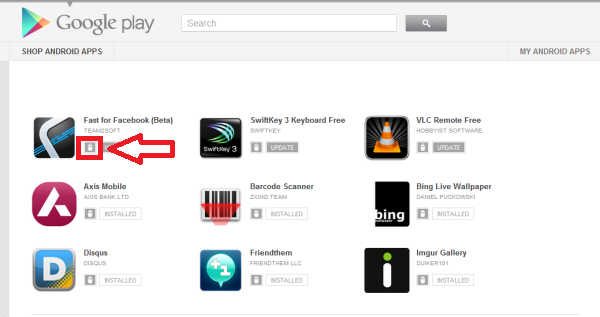





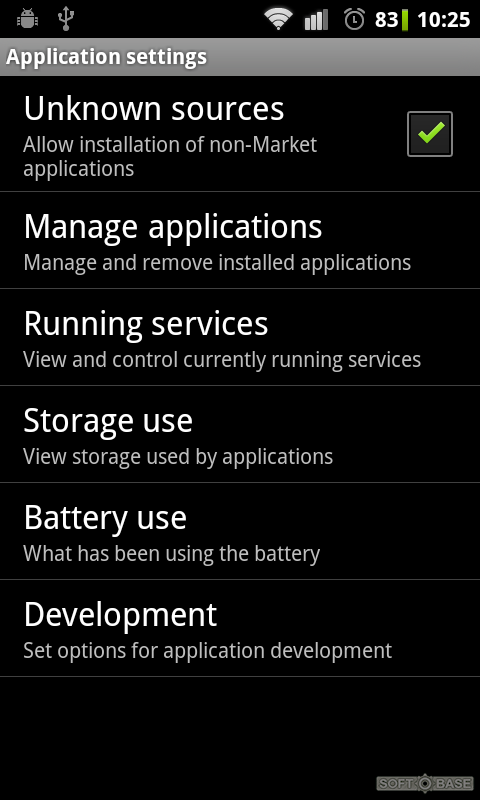
 Рейтинг: 4.5/5.0 (1606 проголосовавших)
Рейтинг: 4.5/5.0 (1606 проголосовавших)Категория: Приложения
Апрель 15th, 2013 | ![]()
Есть три способа установки приложений для Android . Это конечно же Play Маркет ( ранее Android Market), через Wi Fi и конечно с домашнего компьютера. Первые два способа не всегда подходят по причине того, что загружать приложения через Play Маркет, если делать это часто или качать большие приложения, довольно накладное занятие. Я по своей наивности к примеру скачал навигатор с картами за вечер на 60 украинских гривен, чтобы понятно было всем это около 7$. В общем хороший пинок от фортуны. Второй способ уже получше, но это в случае если у вас свой Wi Fi, а бегать каждый раз в соседнюю кафешку, чтобы что-то скачать… может еще в аэропорт съездить. В общем зачем платить лишние деньги или куда-то бегать, если дома компьютер? Все довольно просто. Находим сайт с приложениями, выбираем нужное и скачиваем на свой компьютер. Нужно только помнить, что все Android-приложения идут в виде apk -файлов и, если он вдруг загрузился как zip. нужно просто переименовать в apk. Файл выбран и сохранен на компьютере. Берем смартфон, настраиваем его на скачивание приложений не из Play Маркет ( как это сделать можно узнать из этой статьи ) и подключаем его

к компьютеру. открываем строку состояния смартфона и выбираем отладка по USB. Здесь ставим галочку

подключить как. ( используя подсказку нужно поставить галочку в зависимости от Вашей операционной системы). Теперь наш смартфон становится видимым нашим компьютером. Откроем наше устройство и мышкой просто перетянем с компьютера скачанное приложение. Можно перетягивать на

внутреннюю память или на карту памяти. В общем сохраняем где удобнее. Приложение быстренько перенесется в устройство и теперь отключаем смартфон от компа. Заходим в проводник ( по моему сейчас на всех смартфонах установлен ). У меня это ES-проводник. бесплатный, но очень хороший. Хотя, если честно, мне он понравился, так другие пока и не пробовал. Теперь, я думаю понятно, что здесь находим наш файл,

котроый мы скинули, открываем его, внимательно смотрим какой доступ дает приложение. на случай чтобы СМСок не отправляло на короткие номера или еще чего не нужного, кликаем установить и затем открыть. Приложение готово к использованию. Еще статьи по этой теме:
Читатели рекомендуют:Обычная установка приложений на «Андроид» происходит через всем знакомый «Плей Маркет», в который можно попасть с одноименного ярлыка на рабочем столе телефона. Здесь устанавливать приложения на «Андроид» приходится либо через Wi-Fi, либо при помощи мобильного Интернета. Однако, как играть в понравившеюся игру или скачать ее, если доступа к Интернету через гаджет нет? Это один из самых популярных вопросов. Устанавливать игры и андроид-приложения непосредственно на телефон «Андроид» юзеры могут через компьютер. В этой статье мы рассмотрим несколько способов, как установить приложение на «Андроид» с компьютера.
Используем Google PlayКак устанавливать приложения на гаджет быстро и удобно? Воспользуйтесь магазином Google Play со своего компьютера. Веб-версия магазина позволяет скачать бесплатно для «Андроид», а затем автоматически поставить любые программы и игры, которые содержатся в каталоге. Скачивать игры можно будет, не трогая свой смартфон. Однако, чтобы загрузить игры «Андроид», смартфон должен иметь гугл-аккаунт и подключение к сети Интернет. Только в этом случае данный метод позволит с ПК на «Андроид» установить необходимый софт. Если не знаете, как установить приложения «Андроид» на ПК через сайт «Плей Маркета», то следуйте приведенной инструкции:





Как только оно установилось, вы сможет использовать его. Как играть и как включить загруженный софт? Прога появится на рабочем столе вашего мобильного устройства. Будет достаточно нажать на ярлык. Так запускаются установленные приложения. Теперь вы знаете один из способов, как установить через ПК игры на «Андроид».
Установка приложений через ПК без активного интернет-соединения на смартфонеВышеописанный метод удобен. Он позволяет ставить официальные приложения. Вы можете не беспокоиться за скачанную программу, так как она полностью безопасна. Но как установить игру на мобильник и как играть в нее, если у смартфона нет возможности войти в аккаунт или подключится к Интернету? Выход есть! Можно предварительно скачать приложение «Андроид» на компьютер, после чего скопировать или перенести файлы с компьютера на мобильный гаджет. Так пользователи смогут скачивать и играть в андроид-игры даже без регистрации в Google. Здесь же вы узнаете, как установить программы на устройства «Андроид».
Предварительно необходимо произвести разрешение установки приложений со сторонних источников. Изначально в систему устанавливаются программы, которые имеют подписанный сертификат подлинности. Если не активировать вышеописанное разрешение, программы просто не установятся. Как включить данную функцию? Попросту следуйте пунктам этой инструкции:


Теперь сторонние приложения могут быть запущены. Не знаете, как для «Андроид» скачать необходимые программы? Воспользуйтесь поиском Google или любым другим поисковиком. Достаточно вбить название игры. Вам выдаст множество сайтов, где вы сможете ее скачать. Будьте внимательны, поскольку установщик для Android имеет формат apk. Как только расположатся необходимые приложения на компьютере, можно копировать игры с ПК. Как перенести скачанные файлы на телефон, продемонстрирует следующая инструкция:

Теперь вы знаете, как скачать игры на устройство под управлением «Андроид» через компьютер. Однако скачать на телефон необходимый файл – это только половина пути. Ведь еще предстоит узнать, как установить андроид-приложение на телефон. Инсталляция программ на «Андроид» осуществляется через стандартный интерфейс.
Как запустить и установить apk файл? Перейдите в каталог, где он хранится, а затем попросту нажмите на ярлык. После подтверждения произойдет установка. Учтите, что пользователи, скачавшие приложения со сторонних сайтов, больше подвержены атакам вирусов. Теперь каждый юзер знает, как установить желанные игры на «Андроид» с компьютера.

Как играть в игры, если отсутствует стандартный файловый менеджер? Рекомендуем установить программу «ES Проводник» или ее аналог. Закачать ее можно как в официальном магазине, так и на другом сайте. После того как вы сбросите андроид-игры на компьютер, найдите нужные данные в проводнике файлового менеджера через быстрое меню поиска.
Сейчас мало кто может обойтись без мобильных телефонов или других гаджетов. Такие устройства есть почти у каждого школьника и даже человека пенсионного возраста. С помощью таких устройств мы можем не только общаться посредством звонков, но и переписываться, говорить по видеосвязи, слушать музыку, просматривать видео или изображения, делать фото, пользоваться навигацией, калькулятором, фонариком, играть в игры и многое другое. Весь потенциал гаджета раскрывается при подключении к интернету.
Большинство мобильных устройств работают под управлением операционной системы Андроид. На эту ОС приходится около 80% выпускаемых смартфонов и планшетов. Она обязана своей популярностью не только удобным интерфейсом или массой полезных функций, но и тем, что правами на Андроид владеет не безызвестная корпорация «Google».
Для того чтобы использовать ОС на полную, нужно завести аккаунт. Он един для всех сервисов и служб «Google». С помощью него вы можете синхронизировать все устройства. где есть доступ к вашей учетной записи. Например, с компьютера вы сможете редактировать контакты, которые имеются на вашем телефоне. Те же манипуляции можно проводить и с приложениями. Можно даже скачать приложения на Андроид через компьютер. О том, как это сделать читайте ниже.

Это очень удобная функция. Особенно в том случае, если ваш телефон не может подключиться к Wi-Fi. В таком случае через мобильный трафик это будет сделать долго и дорого. А вот через компьютер займет считанные минуты. Для этого зайдите на сайт play.google.com. Там понадобится авторизироваться, то есть ввести данные от учетной записи «Google».
После чего в левой колонке выбираем пункт «Приложения». Далее выберите то, которое придется вам по душе и кликайте на него. Тут же вам будет предоставлена информация о том, с какими из ваших устройств совместимо данное приложение. Обратите внимание, что после регистрации в «Гугл» вам будет нужно указать эту учетную запись в Андроид-устройстве. Вы увидите большую зеленую кнопку «Установить», после ее нажатия начнется загрузка и приложение будет установлено.

Существуют и другие способы установки сторонних приложений. Например, вы можете:
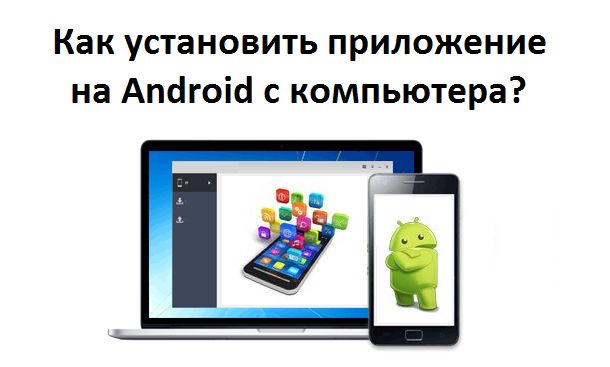
Google Play Store является самым большим хранилищем Android приложений. Каждый пользователь Android смартфона или планшета использует Google Play, чтобы установить любимую игру или приложение.
Тем не менее, Google Play — не единственный способ установить новое приложение на Android устройство. Вы можете использовать сторонние веб-сайты, магазины приложений или даже компьютер, чтобы скачать и установить приложение на Android.
В данной статье мы расскажем про три способа установить приложение на Android с компьютера.
Способ 1: Установить приложение на Android с компьютера через Play StoreЭто самый простой метод установить приложение на Android с компьютера. Вам необходимо зайти на сайт Google Play Store с компьютера и удаленно установить приложение на свое мобильное устройство.
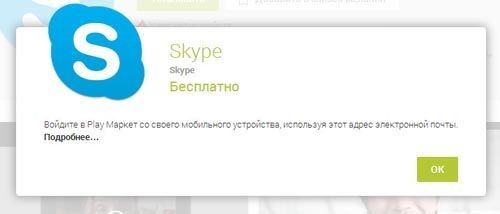
Первое, что вам нужно сделать, это разрешить устанавливать приложения из неизвестных источников. По умолчанию, большинство Android устройств не позволяют устанавливать сторонние приложения. Чтобы разрешить это делать, вам необходимо выполнить следующие действия:
Перейдите в раздел Настройки> Безопасность и поставьте галочку возле «Неизвестные источники».
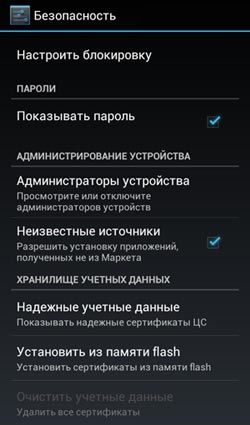
После того, как вы разрешили установку из неизвестных источников, необходимо скопировать приложение (APK-файл) на ваш Android планшет или смартфон.
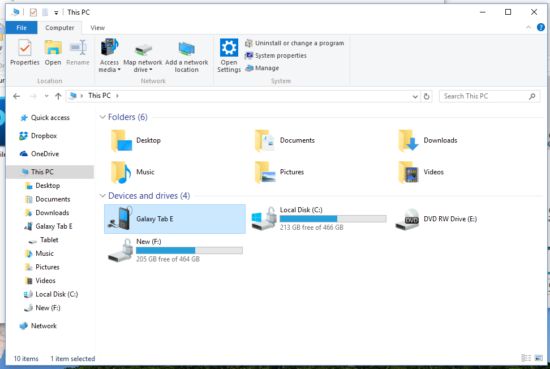
Нам осталось установить приложение на Android. Для этого нужно запустить приложение (APK файл), которое вы скопировали в предыдущем пункте.
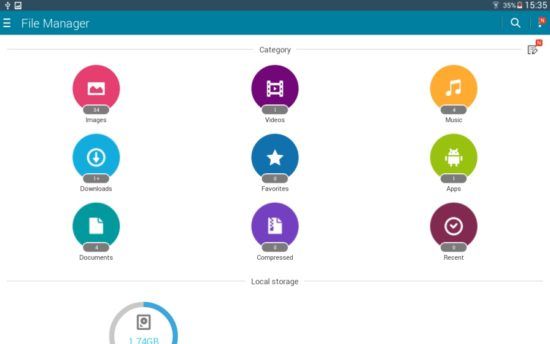
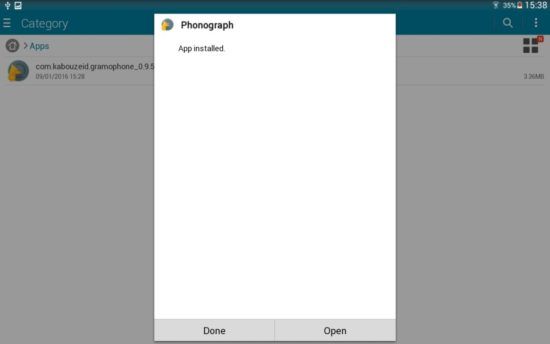
Поздравляю! Вы успешно установили приложение на Android с компьютера.
Способ 3: Установить приложение на Android с компьютера через ADB командуЭтот метод является наиболее сложным и рекомендуется к использованию только опытным пользователям Android.
Подготовка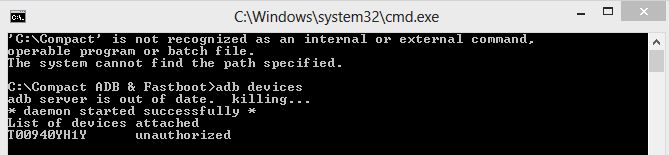

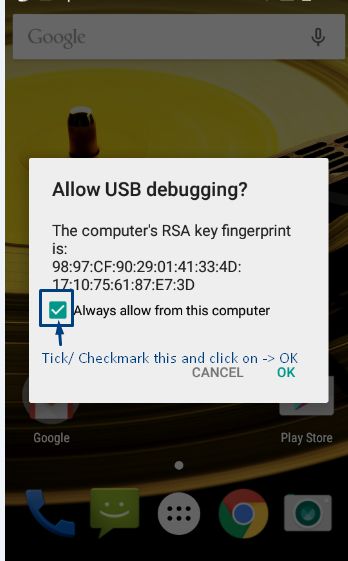
Posted May 26, 2013 9:53pm UTC by Westeq

В данной публикации я хотел бы продолжить цикл статей для тех, кто совсем недавно приобрёл планшет на базе мобильной операционной системы Android. Сегодня я расскажу о том, как установить программы на свой гаджет.
Как вы помните, в своих предыдущих публикациях я рассказывал про нужные программы для Андроид и про лучшие программы для Андроид. После опубликования данных статей я получил большое количество писем с просьбой рассказать: как устанавливать программы на Андроид. В виду того, что этот вопрос действительно очень актуальный и интересный, так как планшеты производства компании Samsung являются самыми популярными на сегодняшний день и занимают первое место по продажам всех гаджетов в мире, я с удовольствием расскажу об установке программ.
Итак, существует 2 способа установки приложений на Android: через стандартное приложение Play Store или с помощью установочного файла. Рассмотрим оба способа более подробно.

Как установить программу на Android через Интернет
Если у вас есть свободный доступ в Интернет, имеется высокая скорость передачи данных и большой лимит трафика, то данный способ самый простой и не требует никаких лишних действий. Достаточно запустить приложение Play Store и перед вами откроется широкий спектр различных программ, которые можно установить в один клик.
Для того чтобы установить конкретную программу — вверху приложения Play Store имеется значок лупы, нажмите на него и введите название приложения, которое вы хотите установить. После этого в результатах поиска вам предложат данное приложение: выберете его и вверху нажмите кнопку «Установить». После этого установочный файл загрузится на ваше устройство и сразу же инсталлируется.
Если вы не знаете, какие программы установить, то в Play Store нажмите на кнопку «Приложения», там все приложения разбиты на категории, в каждой из которой вы сможете найти интересное и полезное приложение. Установка производится таким же способом, что описан выше.
Для того чтобы посмотреть состояние устанавливаемой программы – опустите вниз верхнюю шторку, там информер отображает текущее состояние: процент загрузки или статус установки. Там же вы сможете сразу запустить установленное приложение.

Как установить программу на Андроид с компьютера
Ещё один способ установки программ на планшет Анроид – загрузить их с компьютера. Данный способ установки подходит тем, у кого нет свободного доступа к Интернету на гаджете. Способ заключается в том, что вы загружаете установочный файл программы на ПК и подключаете к нему своё устройство, для того чтобы скопировать файл в память устройства или на карту памяти. Также данный тип установки существенно расширяет перечень программ, версий которых нет в Play Store.
Для того чтобы установить программу, как только что было сказано, необходим установочный файл. Установочные файлы программ для Андрод имеют расширение *apk. Найти широчайший ассортимент программ на Android вы сможете на сайте 4PDA. Загрузив файл установки, с разрешением *apk, копируем его в память устройства, в любое место, желательно в отдельную папку, которую рекомендуем выделить для установочных файлов, чтобы не засорять карту памяти. Далее зайдите в: Настройки => Приложения, и установите галочку напротив пункта «Неизвестные источники», тем самым разрешив установку приложений полученных вне Маркета. Затем с помощью программы менеджера файлов заходим на карту памяти и запускаем скопированный установочный файл. После установки приложения установочный файл можно удалить.
Если у вас возникнут вопросы – с удовольствием на них отвечу.